
Dalam tutorial ini, kami akan menunjukkan kepada Anda cara menginstal Bagisto di Debian 11. Bagi Anda yang belum tahu, Bagisto adalah platform e-commerce gratis dan open source. dibangun di atas berbagai teknologi sumber terbuka seperti Laravel dan Vue.js. Bagisto adalah eCommerce yang dirancang khusus yang memungkinkan Anda membangun toko online dalam waktu singkat. Cepat, responsif, tampilan depan yang indah, dan mudah digunakan.
Artikel ini mengasumsikan Anda memiliki setidaknya pengetahuan dasar tentang Linux, tahu cara menggunakan shell, dan yang terpenting, Anda meng-host situs Anda di VPS Anda sendiri. Instalasi cukup sederhana dan mengasumsikan Anda sedang berjalan di akun root, jika tidak, Anda mungkin perlu menambahkan 'sudo ' ke perintah untuk mendapatkan hak akses root. Saya akan menunjukkan kepada Anda melalui langkah-demi-langkah instalasi eCommerce open-source Bagisto di Debian 11 (Bullseye).
Prasyarat
- Server yang menjalankan salah satu sistem operasi berikut:Debian 10 atau Debian 11.
- Sebaiknya Anda menggunakan penginstalan OS baru untuk mencegah potensi masalah.
- Seorang
non-root sudo useratau akses keroot user. Kami merekomendasikan untuk bertindak sebagainon-root sudo user, namun, karena Anda dapat membahayakan sistem jika tidak berhati-hati saat bertindak sebagai root.
Instal Bagisto di Debian 11 Bullseye
Langkah 1. Sebelum menginstal perangkat lunak apa pun, penting untuk memastikan sistem Anda mutakhir dengan menjalankan apt berikut perintah di terminal:
sudo apt updatesudo apt upgrade
Langkah 2. Memasang tumpukan LEMP.
Server LEMP Debian 11 diperlukan. Jika Anda belum menginstal LEMP, Silakan baca tutorial kami sebelumnya untuk menginstal Server LEMP di Debian 11.
Langkah 3. Mengonfigurasi MariaDB.
Secara default, MariaDB tidak dikeraskan. Anda dapat mengamankan MariaDB menggunakan mysql_secure_installation naskah. Anda harus membaca dan di bawah setiap langkah dengan cermat yang akan menetapkan kata sandi root, menghapus pengguna anonim, melarang login root jarak jauh, dan menghapus database pengujian dan akses untuk mengamankan MariaDB:
mysql_secure_installation
Konfigurasikan seperti ini:
- Setel kata sandi root? [Y/n] y- Hapus pengguna anonim? [Y/n] y- Larang login root dari jarak jauh? [Y/n] y- Hapus database pengujian dan akses ke sana? [Y/n] y- Muat ulang tabel hak istimewa sekarang? [Y/n] y
Selanjutnya, kita perlu masuk ke konsol MariaDB dan membuat database untuk Bagisto. Jalankan perintah berikut:
mysql -u root -p
Ini akan meminta Anda untuk memasukkan kata sandi, jadi masukkan kata sandi root MariaDB Anda dan tekan Enter. Setelah Anda masuk ke server basis data, Anda perlu membuat basis data untuk instalasi Bagisto:
MariaDB [(none)]> CREATE DATABASE bagisto_db;MariaDB [(none)]> CREATE USER 'bagisto_user'@'localhost' DIIDENTIFIKASI OLEH 'Your-Strong-Passwd';MariaDB [(none)]> HIBAH SEMUA HAK ISTIMEWA ON bagisto_db.* to bagisto_user@'localhost';MariaDB [(none)]> FLUSH PRIVILEGES;MariaDB [(none)]> exit
Langkah 4. Menginstal Komposer.
Komposer diperlukan untuk menginstal Bagisto eCommerce. Sekarang jalankan perintah berikut untuk menginstal Komposer pada sistem Debian Anda:
php -r "copy('https://getcomposer.org/installer', 'composer-setup.php');"php -r "if (hash_file('sha384', 'composer-setup.php' ) ==='906a84df04cea2aa72f40b5f787e49f22d4c2f19492ac310e8cba5b96ac8b64115ac402c8cd292b8a03482574915d1a8') { echo 'Pemasang terverifikasi'; } else { echo 'OLsetup.com'); Selanjutnya, jalankan script installer ‘composer-setup.php ' untuk menginstal Komposer:
php composer-setup.phpphp -r "unlink('composer-setup.php');" Setelah itu, pindahkan dan rename 'composer.phar ‘ ke ‘/usr/local/bin/composer ' :
sudo mv composer.phar /usr/local/bin/composer
Langkah 5. Menginstal Bagisto di Debian 11.
Sekarang kita install Bagisto secara manual melalui Composer:
mkdir -p /var/www/{.cache,.config}sudo chown -R www-data:www-data /var/www/{.cache,.config} Selanjutnya, buat '/var/www/project ' dan ubah kepemilikan menjadi 'www-data '. Anda akan menginstal Bagisto di direktori ini:
mkdir -p /var/www/project; sudo chown -R www-data:www-data /var/www/project
Setelah itu, pindahkan direktori ke ‘ /var/www/project ‘ dan jalankan perintah Composer di bawah ini untuk mengunduh dan menginstal kode sumber Bagisto dan semua dependensi PHP tambahan:
cd /var/www/projectsudo -u www-data composer create-project bagisto/bagisto
Selanjutnya, pindah ke ‘ /var/www/project/bagisto ' dan edit '.env ‘ file menggunakan editor teks favorit Anda:
cd /var/www/project/bagistosudo nano .env
Tambahkan konfigurasi berikut:
APP_NAME=BagistoAPP_ENV=produksi
Ubah ‘ APP_DEBUG ' ke 'false' dan masukkan URL instalasi Anda di 'APP_URL ‘:
APP_DEBUG=falseAPP_URL=https://www.domain-anda.com
Mengonfigurasi database terperinci untuk instalasi Bagisto Anda seperti di bawah ini:
DB_CONNECTION=mysqlDB_HOST=127.0.0.1DB_PORT=3306DB_DATABASE=bagisto_dbDB_USERNAME=bagisto_userDB_PASSWORD=Your-Strong-PasswdDB_PREFIX=
Simpan konfigurasi dan exit, Kemudian install Bagisto eCommerce menggunakan perintah berikut:
sudo -u www-data php artisan bagisto:install
Kita perlu mengubah beberapa izin folder:
sudo chown -R www-data:www-data /var/www/project/bagisto
Langkah 5. Konfigurasi Nginx.
Sekarang kita membuat konfigurasi virtual host baru ‘bagisto ' menggunakan editor nano:
sudo nano /etc/nginx/sites-available/bagisto
Tambahkan file berikut:
server { mendengarkan 80; nama_server domain-anda.com; return 302 https://$server_name$request_uri;}server { listen 443 ssl http2; nama_server domain-anda.com; root /var/www/bagisto/public; indeks index.php; ssl_certificate /etc/letsencrypt/live/your-domain.com/fullchain.pem; ssl_certificate_key /etc/letsencrypt/live/domain-anda.com/privkey.pem; ssl_protocols TLSv1.2; ssl_prefer_server_ciphers aktif; ssl_ciphers ECDHE-RSA-AES256-GCM-SHA512:DHE-RSA-AES256-GCM-SHA512:ECDHE-RSA-AES256-GCM-SHA384:DHE-RSA-AES256-GCM-SHA384:ECDHE-RSA-AES256; ssl_ecdh_curve secp384r1; # Membutuhkan nginx>=1.1.0 ssl_session_timeout 10m; ssl_session_cache dibagikan:SSL:10m; ssl_session_tickets mati; # Membutuhkan nginx>=1.5.9 # ssl_stapling aktif; # Membutuhkan nginx>=1.3.7 # ssl_stapling_verify aktif; # Membutuhkan nginx => 1.3.7 resolver 8.8.8.8 8.8.4.4 valid=300 detik; resolver_timeout 5 detik; add_header X-Frame-Options DITOLAK; add_header X-Content-Type-Options nosniff; add_header X-XSS-Protection "1; mode=block"; access_log /var/log/nginx/domain-anda.com.access.log; error_log /var/log/nginx/domain-anda.com.error.log; client_max_body_size 100M; indeks otomatis mati; lokasi / { try_files $uri /index.php$is_args$args; } lokasi ~ \.php$ { include snippets/fastcgi-php.conf; fastcgi_pass unix:/var/run/php/php7.4-fpm.sock; termasuk fastcgi_params; fastcgi_intercept_errors aktif; }} Simpan dan tutup file, lalu restart web server Nginx agar terjadi perubahan:
sudo ln -s /etc/nginx/sites-available/bagisto /etc/nginx/sites-enabled/sudo systemctl restart nginx
Langkah 6. Memasang Sertifikat Let's Encrypt.
Pertama, instal Certbot ke sistem Debian Anda menggunakan perintah berikut di bawah ini:
sudo apt install certbot python3-certbot-nginx
Kemudian, buat sertifikat, dengan perintah berikut:
sudo certbot --nginx -d domain-anda.com -d www.domain-anda.com
Anda kemudian akan diminta untuk memasukkan alamat email untuk sertifikat. Setelah Anda memasukkannya, Anda harus menyetujui T&C dan memutuskan apakah Anda ingin membagikan email Anda alamat dengan Electronic Frontier Foundation. Langkah terakhir ini opsional. Setelah berhasil, Muat Ulang Nginx lagi untuk memuat semua konfigurasi baru.
Langkah 7. Konfigurasi Firewall.
Secara default, firewall UFW diaktifkan di Debian. Bergantung pada file konfigurasi host virtual Apache Anda, buka port 80 dan 443 untuk mengizinkan lalu lintas HTTP dan HTTPS:
sudo ufw allow 80/tcpsudo ufw allow 443/tcpsudo ufw reload
Langkah 8. Mengakses Antarmuka Web eCommerce Bagisto.
Setelah berhasil diinstal, buka browser web Anda dan akses Bagisto menggunakan URL https://your-domian.com . Anda akan diarahkan ke halaman antarmuka Bagisto:
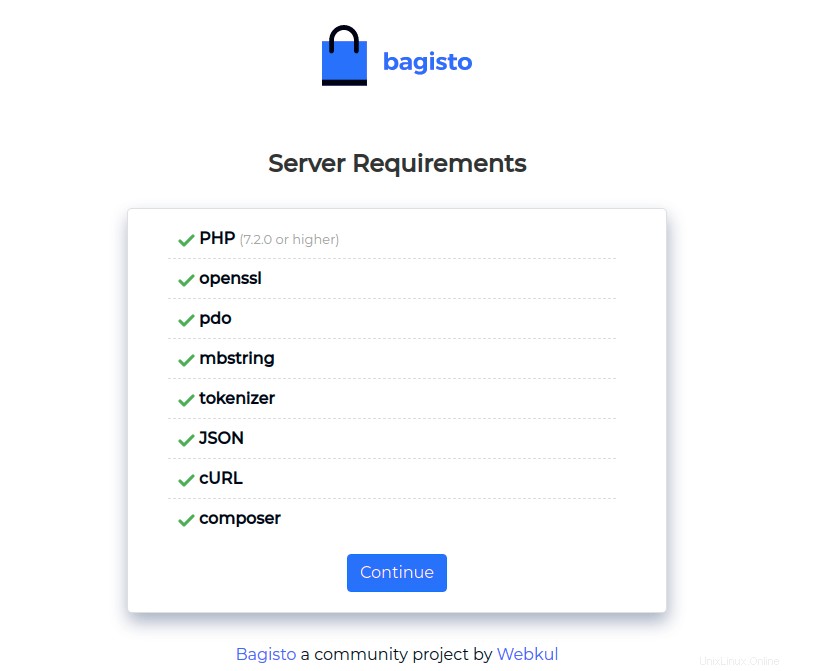
Selamat! Anda telah berhasil menginstal Bagisto. Terima kasih telah menggunakan tutorial ini untuk menginstal versi terbaru eCommerce Bagisto di Debian 11 Bullseye. Untuk bantuan tambahan atau informasi berguna, kami sarankan Anda memeriksa resmi Situs web Bagisto.
Debian